Kaip greitai ir lengvai ištrinti tuščias eilutes ir stulpelius Excel

Jei turite "Excel" skaičiuoklėje daug tuščių eilučių, jas galite ištrinti dešiniuoju pelės mygtuku spustelėdami kiekvieną kartą atskirai ir pasirinkdami "Ištrinti" - tai labai daug laiko reikalaujanti užduotis. Tačiau yra greitesnis ir paprastesnis būdas ištrinti tuščias eilutes ir tuščius stulpelius.
Pirma, parodysime, kaip ištrinti tuščias eilutes. Tuščių stulpelių trynimas yra panašus procesas, kurį mes parodysime vėliau šiame straipsnyje.
Pažymėkite savo skaičiuoklės plotą, kuriame norite ištrinti tuščias eilutes. Būtinai įtraukite eilutę tiesiai virš pirmosios tuščios eilutės ir eilutės, esančios tiesiai po paskutine tuščia eilute.
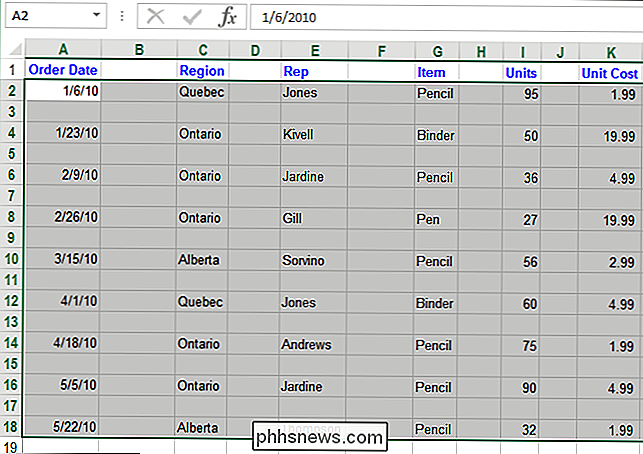
Spustelėkite skirtuką "Pagrindinis" skirsnyje "Redagavimas" spustelėkite "Rasti ir pasirinkti" ir pasirinkite "Eiti į specialų ... "Išskleidžiamajame meniu.
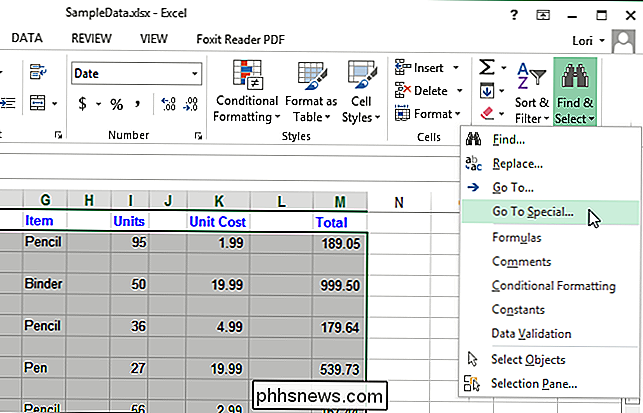
Dialogo lange" Eiti į ypatingą "pasirinkite" Blanks "ir paspauskite" Gerai ".
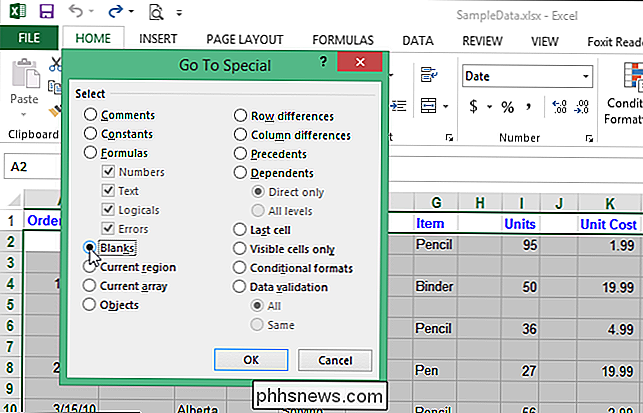
Visos atrankos ląstelės, kurios nėra tuščios, išjungiamos, paliekant
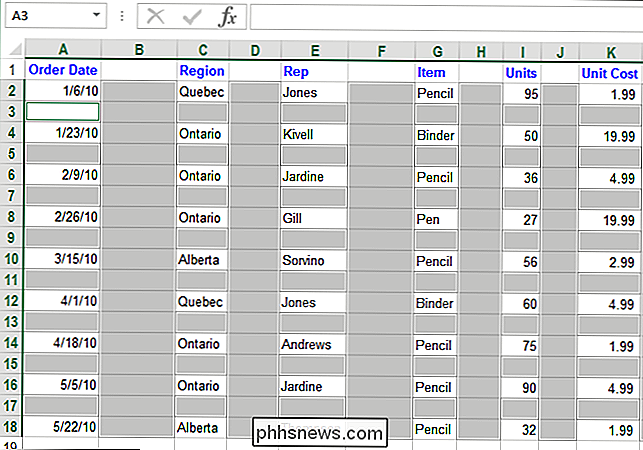
Skiltyje "Pagrindinis" skiltyje "Ląstelės" spustelėkite "Ištrinti", tada išskleidžiamajame meniu pasirinkite "Ištrinti eilučių lapus".
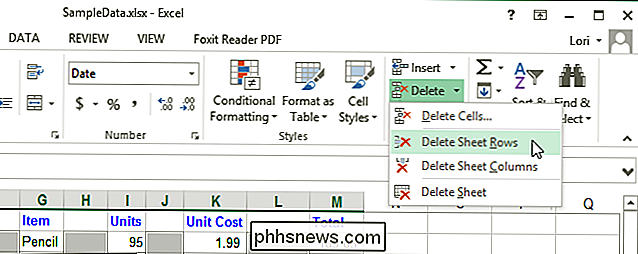
Ištrinti visas tuščias eilutes. ir likusios eilutės yra gretimos.
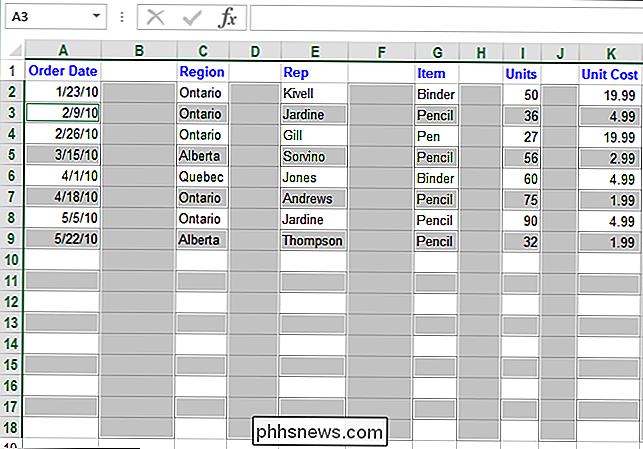
Taip pat galite ištrinti tuščius stulpelius naudodamiesi šia funkcija. Norėdami tai padaryti, pasirinkite sritį su tuščiais stulpeliais, kuriuos norite ištrinti. Būtinai įtraukite stulpelį kairiajame kairiajame stulpelyje, kurį norite ištrinti, ir stulpelį, esantį dešiniajame dešiniajame dešiniajame stulpelyje, kad jį ištrintumėte.
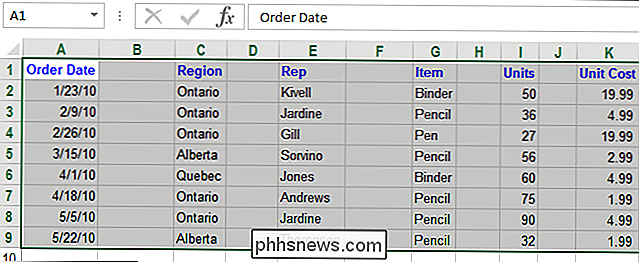
Dar kartą spustelėkite "Rasti ir pasirinkti" skiltyje "Redagavimas" iš skirtuko "Pagrindinis" skirtuko lapo ir išskleidžiamajame meniu pasirinkite "Eiti į specialų ...".
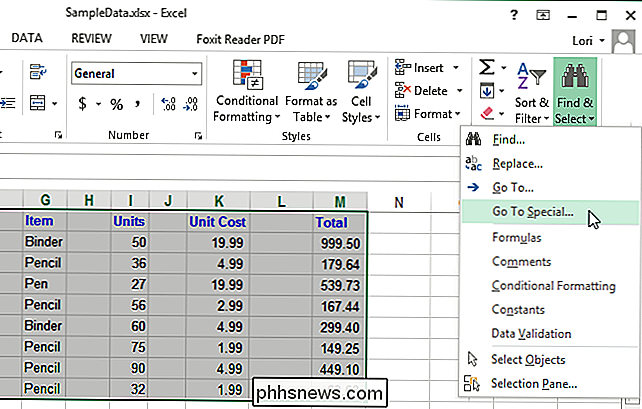
Dialogo lange "Eiti į ypatingą" dar kartą pasirinkite "Blanks" ir spustelėkite "Gerai".
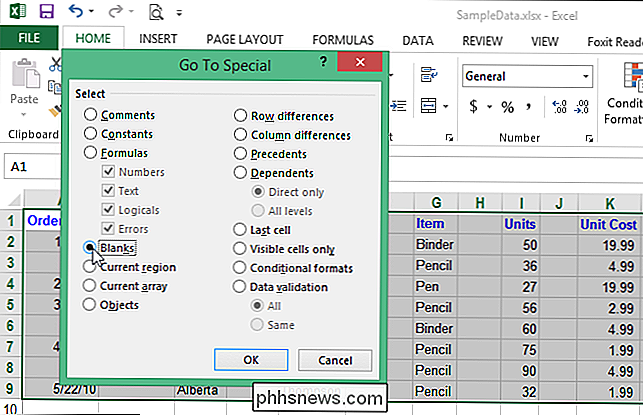
Vėlgi visi atrankos langeliai, kurie nėra tušti, yra išrinkti, paliekant tik tuščius langelius. Šį kartą, kadangi nėra pasirinktų tuščių eilučių, pasirenkami tik tušti stulpeliai.
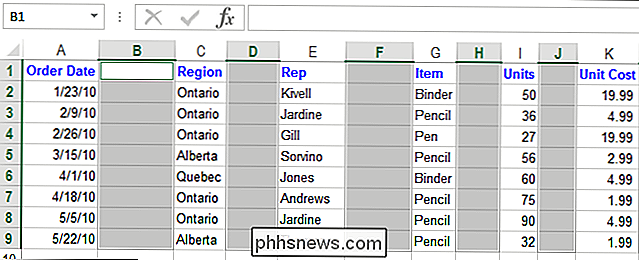
Spustelėkite "Ištrinti" skirtuko "Pagrindinis" skiltyje "Ląstelės" ir išskleidžiamajame meniu pasirinkite "Ištrinti lakšto stulpelius".
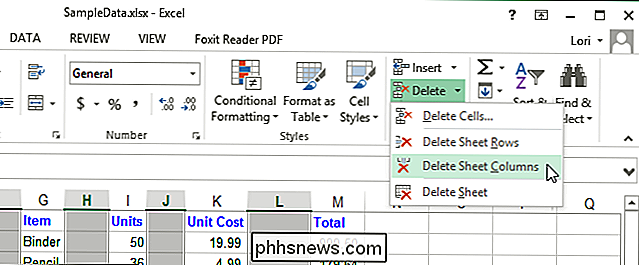
Tuštieji stulpeliai yra ištrinami, o likę stulpeliai yra gretimų, lygiai taip pat kaip eilutės.
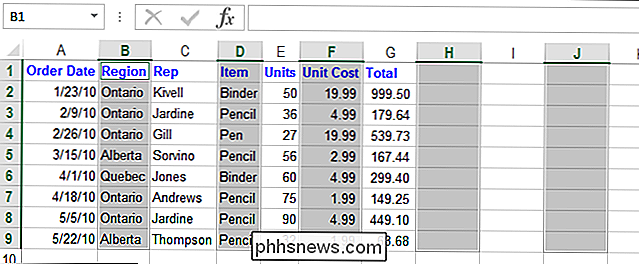
Šis tuščių eilučių ir stulpelių pašalinimo metodas yra greitesnis, ypač jei turite didelę darbaknygę, kurioje yra dideli ir keli darbalapiai.

5 Grand Theft Auto V modai, kuriuos turėtumėte naudoti dabar
Jei manote, kad "Grand Theft Auto V" jau buvo viena iš geriausių mūsų kartos žaidimų patirties, kompiuterių moderatorių bendruomenė turi keletą žodžių tau: "dar nieko nematote". Kaip ir jo pirmtakas, "GTA V" atėjimas į kompiuterį paskatino ne tik grafikos ir atkūrimo, kuris išliko neprilygstamas jo brolių konsolėje, bet ir be apribojimų galimybė namuose kūrėjams pasinerti į šaltinio kodą ir pamatyti, kokių gėrybių jie gali iškasti, norėdami padaryti savo kitą modą.

Kaip suskubti su "Facebook" visam laikui (ar tiesiog bandyti atskirti)
"Facebook". Žmonės arba mėgsta tai, įtikinamai jį priima, nekenčia, ar turi geresnių dalykų, bet kartais blogi santykiai yra tik tai, ir jūs turite sugriauti. Štai kaip tai padaryti švelniai arba tiesiog su ja susitikti. Socialiniai tinklai tapo būtinu blogiu. Kaip ir mobilieji telefonai, mes tiesiog negalime išsiversti be jų, bet yra įvairių dalykų, kurių mes neatsižvelgėme apie jų poveikį žmonėms.



